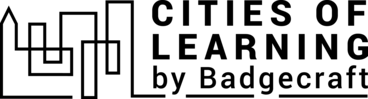1
6. Adobe Express
6. Adobe Express
Lisätiedot
Voor alle content die gecreëerd wordt binnen #ikbenOpen gebruiken wij het programma van Adobe. Wanneer je de inlogcodes hebt gekregen van Joeri, Leonie of Valerie kun je in het programma aan het werk. Mocht je het programma willen gebruiken en je hebt de gegevens niet, laat het een van ons weten.
Om in het programma te komen ga je naar https://express.adobe.com/nl-NL/sp/. Er zijn verschillende manieren om aan de slag te gaan met Adobe, wij beschrijven hieronder de makkelijkste manier in ons inziens:
Je kiest in het menu voor ''projecten'' en gaat dan naar de map voor welke werkgroep je iets gaat maken, bijvoorbeeld Social Media. Social Media werkt met diverse rubrieken, die je hier onderverdeeld ziet. Je kunt dan op het plusje drukken (paars logo) en kiezen voor ''van je sjablonen''. In dit scherm vindt je alle sjablonen voor elke werkgroep. Het hangt er dus vanaf voor welke werkgroep je aan de slag gaat welk sjabloon je nodig hebt.
Het is de bedoeling dat je het sjabloon gelijk houdt en enkel de tekst verandert. Natuurlijk mag je wel de vorm veranderen als de tekst anders niet mooi in het sjabloon terecht komt. Door dubbel te klikken op het tekst vak kun je rechts in het scherm de tekst aanpassen, mocht dit niet lukken door de zogeheten ''lagen'' die in een sjabloon gecreëerd worden, zie je rechts onder naast je sjabloon een ''stapel'' met daarnaast een cijfer; als je hierop klikt kun je ook tekst vakken selecteren.
Mocht je een logo nog moeten invoegen van #ikbenOpen (dit moet op alle content staan), kun je deze vinden in het linker menu onder ''logo's''. Je kiest een kleur, klikt erop en hij verschijnt vanzelf in je sjabloon.
Als je sjabloon af is, zie je helemaal bovenaan (naast het logo van spark en het woord ''projecten'') de naam van het sjabloon, door hier dubbel op te klikken; kun je deze aanpassen. Hij slaat vanzelf op, maar je kunt hem ook downloaden door de ''download'' knop bovenin in te drukken.
Zorg ervoor dat je na het maken van je sjabloon, deze op de juiste plek opslaat binnen Spark. Ons advies is vooral om Adobe te leren kennen door te oefenen en uit te proberen!
Hanki aktiviteetti-merkki
6. Adobe Express Hanki tämä merkki
Voor alle content die gecreëerd wordt binnen #ikbenOpen gebruiken wij het programma van Adobe. Wanneer je de inlogcodes hebt gekregen van Joeri, Leonie of Valerie kun je in het programma aan het werk. Mocht je het programma willen gebruiken en je hebt de gegevens niet, laat het een van ons weten.
Om in het programma te komen ga je naar https://express.adobe.com/nl-NL/sp/. Er zijn verschillende manieren om aan de slag te gaan met Adobe, wij beschrijven hieronder de makkelijkste manier in ons inziens:
Je kiest in het menu voor ''projecten'' en gaat dan naar de map voor welke werkgroep je iets gaat maken, bijvoorbeeld Social Media. Social Media werkt met diverse rubrieken, die je hier onderverdeeld ziet. Je kunt dan op het plusje drukken (paars logo) en kiezen voor ''van je sjablonen''. In dit scherm vindt je alle sjablonen voor elke werkgroep. Het hangt er dus vanaf voor welke werkgroep je aan de slag gaat welk sjabloon je nodig hebt.
Het is de bedoeling dat je het sjabloon gelijk houdt en enkel de tekst verandert. Natuurlijk mag je wel de vorm veranderen als de tekst anders niet mooi in het sjabloon terecht komt. Door dubbel te klikken op het tekst vak kun je rechts in het scherm de tekst aanpassen, mocht dit niet lukken door de zogeheten ''lagen'' die in een sjabloon gecreëerd worden, zie je rechts onder naast je sjabloon een ''stapel'' met daarnaast een cijfer; als je hierop klikt kun je ook tekst vakken selecteren.
Mocht je een logo nog moeten invoegen van #ikbenOpen (dit moet op alle content staan), kun je deze vinden in het linker menu onder ''logo's''. Je kiest een kleur, klikt erop en hij verschijnt vanzelf in je sjabloon.
Als je sjabloon af is, zie je helemaal bovenaan (naast het logo van spark en het woord ''projecten'') de naam van het sjabloon, door hier dubbel op te klikken; kun je deze aanpassen. Hij slaat vanzelf op, maar je kunt hem ook downloaden door de ''download'' knop bovenin in te drukken.
Zorg ervoor dat je na het maken van je sjabloon, deze op de juiste plek opslaat binnen Spark. Ons advies is vooral om Adobe te leren kennen door te oefenen en uit te proberen!
Tehtävät
Tehtävä nro.1
Vastauksen vahvistanut: Yksi aktiviteetin järjestäjä
Ga in Adobe Express naar het project ''Social Media'' > ''Highlite Template'' > ''Mentale Kracht''. Klik dan op het plusje en zoek hierin naar de template ''Template Highlite'' > ''Highlite Vrijwilligers''. Vul dit sjabloon in en stuur deze naar liesbeth@ikbenopen.nu en leonie@ikbenopen.nu.
Taidot
ESCO
#käyttää sisällönhallintajärjestelmiä
ESCO
#edistää luovia prosesseja
Järjestäjät
IkbenOpen
Vaihda toiseen kieleen: